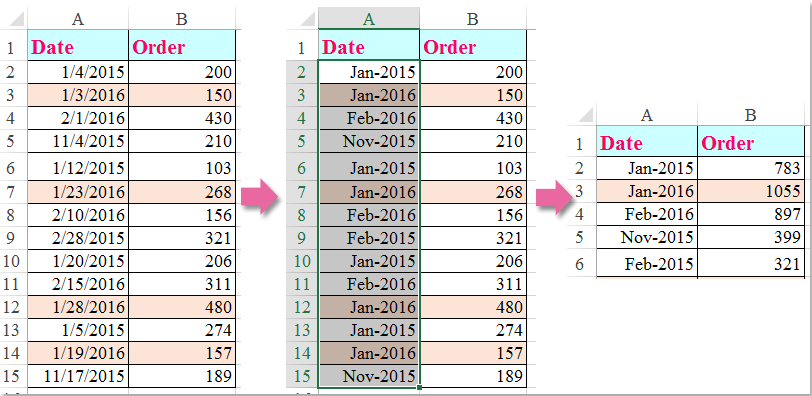Jak součet hodnot na základě měsíce a roku v aplikaci Excel?
Pokud máte řadu údajů, sloupec A obsahuje některá data a sloupec B počet objednávek, nyní je třeba sečíst čísla na základě měsíce a roku z jiného sloupce. V tomto případě chci vypočítat celkový počet objednávek z ledna 2016, abych získal následující výsledek. A v tomto článku budu hovořit o některých tricích k vyřešení této úlohy v aplikaci Excel.

Hodnoty součtu založené na měsíci a roce se vzorcem
Souhrnné hodnoty založené na měsíci a roce pomocí Kutools pro Excel
Hodnoty součtu založené na měsíci a roce se vzorcem
Následující vzorec vám může pomoci získat celkovou hodnotu založenou na měsíci a roce z jiného sloupce, postupujte takto:
Zadejte tento vzorec do prázdné buňky, kde chcete získat výsledek: =SUMPRODUCT((MONTH(A2:A15)=1)*(YEAR(A2:A15)=2016)*(B2:B15)), (A2: A15 jsou buňky obsahující data, B2: B15 obsahuje hodnoty, které chcete sečíst, a číslo 1 označuje měsíc leden, 2016 je rok.) a stiskněte vstoupit klíč k získání výsledku:

Souhrnné hodnoty založené na měsíci a roce pomocí Kutools pro Excel
Pokud vás výše uvedený vzorec nezajímá, zde vám mohu představit praktický nástroj -Kutools pro Excel, může vám také pomoci vyřešit tento úkol.
| Kutools pro Excel : s více než 300 praktickými doplňky Excel, můžete si je vyzkoušet bez omezení do 30 dnů. |
Po instalaci Kutools pro Excel, postupujte následovně:
1. Nejprve byste měli zkopírovat a vložit data k zálohování původních dat.
2. Poté vyberte časové období a klikněte na Kutools > Formát > Použít formátování data, viz screenshot:

3. V Použít formátování data V dialogovém okně vyberte formát data měsíce a roku Mar-2001 které chcete použít. Viz snímek obrazovky:

4, klikněte Ok změnit formát data na formát měsíce a roku a poté vybrat rozsah dat (A1: B15), se kterým chcete pracovat, a klikat na Kutools > Sloučit a rozdělit > Pokročilé kombinování řádků, viz screenshot:
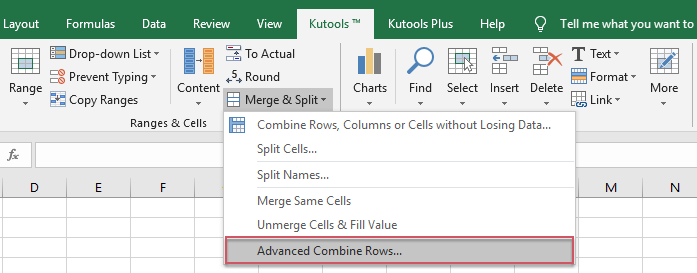
5. V Pokročilé kombinování řádků V dialogovém okně nastavte sloupec Datum jako Primární klíča vyberte výpočet pro sloupec Objednávka pod Vypočítaná sekce, v tomto případě jsem si vybral Součet, viz screenshot:
6. Pak klikněte na tlačítko Ok tlačítko, všechna objednací čísla byla přidána dohromady na základě stejného měsíce a roku, viz screenshot:
Přejít na stažení Kutools pro Excel a bezplatné zkušební verze nyní!
Ukázka: Souhrnné hodnoty založené na měsíci a roce s programem Kutools pro Excel
Nejlepší nástroje pro produktivitu v kanceláři
Rozšiřte své dovednosti Excel pomocí Kutools pro Excel a zažijte efektivitu jako nikdy předtím. Kutools for Excel nabízí více než 300 pokročilých funkcí pro zvýšení produktivity a úsporu času. Kliknutím sem získáte funkci, kterou nejvíce potřebujete...

Office Tab přináší do Office rozhraní s kartami a usnadňuje vám práci
- Povolte úpravy a čtení na kartách ve Wordu, Excelu, PowerPointu, Publisher, Access, Visio a Project.
- Otevřete a vytvořte více dokumentů na nových kartách ve stejném okně, nikoli v nových oknech.
- Zvyšuje vaši produktivitu o 50%a snižuje stovky kliknutí myší každý den!